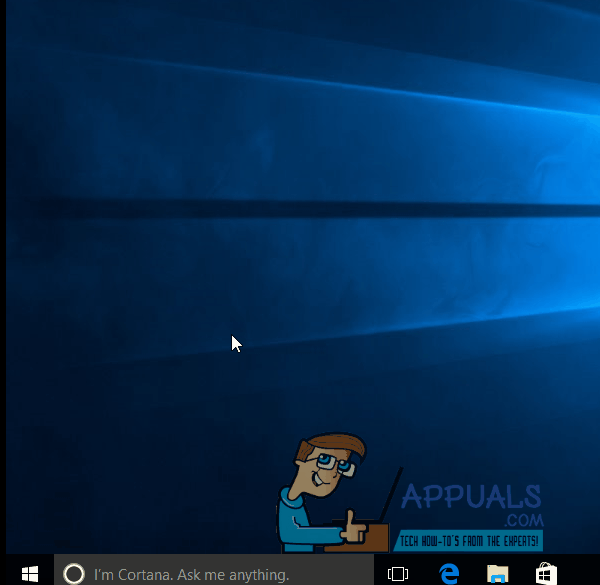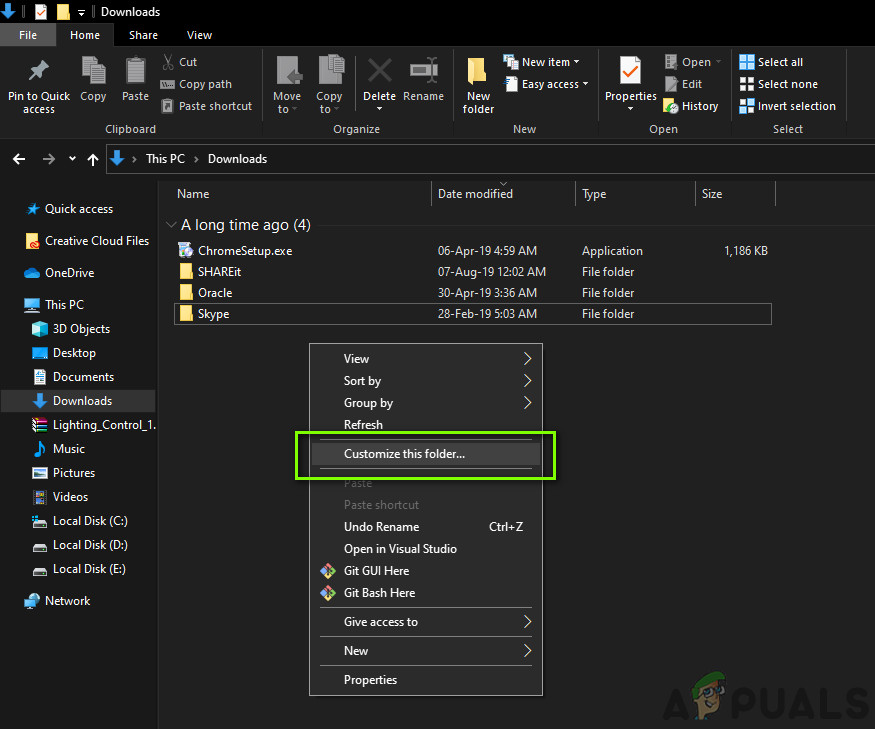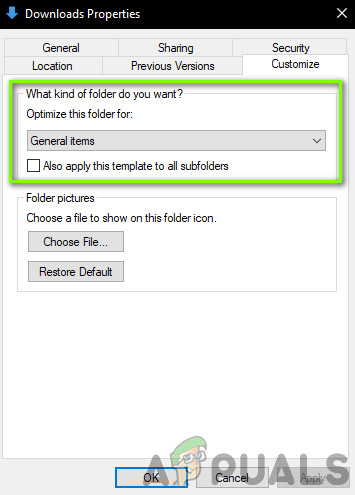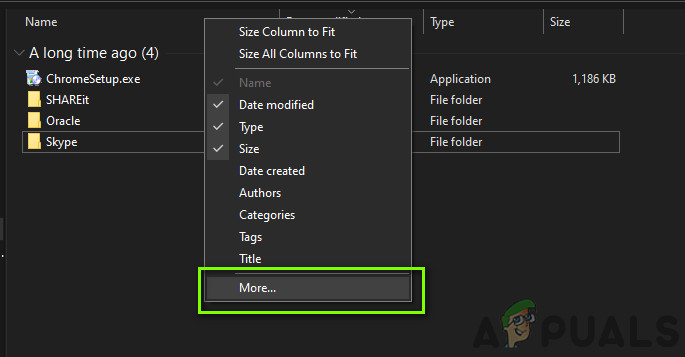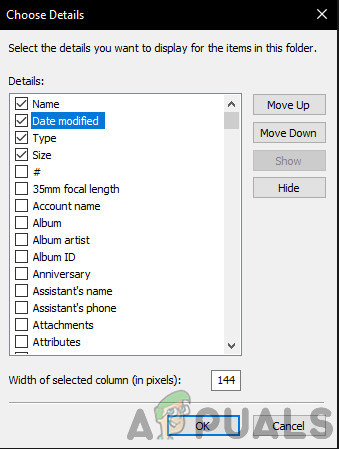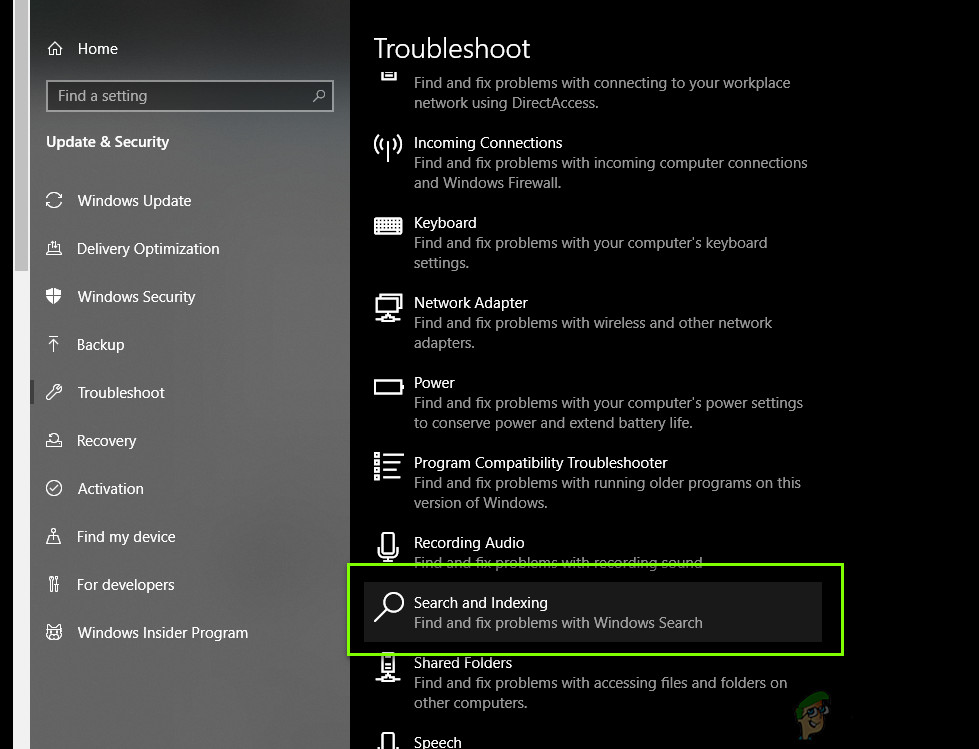ونڈوز کے پرانے ورژن سے ونڈوز 10 میں اپ گریڈ کرنے کے بعد ، بہت سارے صارفین نے فائل ایکسپلورر کے ساتھ ایک مسئلے کا سامنا کرنا شروع کیا جہاں فائل ایکسپلورر یا تو ناقابل یقین حد تک سست رفتار سے کچھ بھی لوڈ یا اعداد و شمار کو لوڈ نہیں کرتا تھا ، جس کے نتیجے میں اکثر اس کا صرف ایک چھوٹا سا حصہ بن جاتا ہے۔ ڈیٹا لوڈ کیا جارہا ہے۔ یہ ایک ایسا مسئلہ تھا جس نے ونڈوز کے بہت سارے صارفین کو آپریٹنگ سسٹم کے پرانے ورژن سے ونڈوز 10 میں اپ گریڈ کیا تھا۔

فائل ایکسپلورر آہستہ آہستہ لوڈ نہیں ہورہا ہے
مائیکرو سافٹ نے فائل ایکسپلورر کے مسائل پر باضابطہ طور پر جواب نہیں دیا۔ یہاں تک کہ فورمز میں ، اعتدال پسند عام طریقے بتاتے تھے جن میں ونڈوز کو دوبارہ ترتیب دینا بھی شامل ہے۔ تاہم ، ہماری تحقیق کے مطابق ، بہت سی دوسری تکنیکیں ہیں جو آپ غلطی کے پیغام کو نظرانداز کرنے کے لئے استعمال کرسکتے ہیں۔
حل 1: ونڈوز تلاش کو غیر فعال کرنا
ماضی میں اس مسئلے سے متاثرہ ونڈوز 10 صارفین کے کچھ جوڑے کی محنت اور لگن کی بدولت ، مجرم پایا گیا ونڈوز کی تلاش ایسی خدمت جو ہر بار متاثرہ صارفین کے کمپیوٹر خود بخود شروع ہوجاتی ہے اور وہ ان میں لاگ ان ہوجاتے ہیں۔ یہ معاملہ ہونے کی وجہ سے ، اس مسئلے کا آسان حل یہ ہے کہ اس کو غیر فعال کریں ونڈوز کی تلاش خدمت تاہم ، کو غیر فعال کر رہا ہے ونڈوز کی تلاش خدمت کے ایک دو سنگین سنگین نتائج برآمد ہوسکتے ہیں تلاش کریں فائل کو ایکسپلورر میں نمایاں کرنا غیر فعال ہونے کے بعد بالکل ٹھیک کام کرتا ہے ونڈوز کی تلاش خدمت ، تلاش کریں میں بار ٹاسک بار اب کچھ کارٹانا خصوصیات کے ساتھ کام نہیں کریں گے۔
روکنے کے لئے ونڈوز کی تلاش جب بھی آپ اپنے کمپیوٹر کو بوٹ کرتے ہیں اور اس میں لاگ ان ہوجاتے ہیں تو خدمت آپ کو آخرکار اس مسئلے کو حل کر سکتی ہے ، آپ کو اس کی ضرورت ہوگی:
- پکڑو ونڈوز لوگو کلید + R کھلنا a ڈائیلاگ چلائیں۔
- ٹائپ کریں msconfig میں رن مکالمہ اور دبائیں داخل کریں .
- میں سسٹم کی تشکیل ونڈو ، پر جائیں خدمات
- نام کی خدمت کے لroll ، خدمات کی فہرست کو نیچے سکرول کریں ونڈوز کی تلاش ہاک کی طرح آنکھیں
- ایک بار جب آپ تلاش کریں ونڈوز کی تلاش خدمت ، بس اس کے ساتھ والے چیک باکس کو غیر چیک کریں ، اور ایسا کرنے سے مؤثر طریقے سے کام ہوگا غیر فعال
- پر کلک کریں درخواست دیں .
- پر کلک کریں ٹھیک ہے .
- بند کرو سسٹم کی تشکیل
- جب آپ کو فیصلہ کرنا چاہے کہ آپ چاہیں یا نہیں دوبارہ شروع کریں آپ کے کمپیوٹر کو ابھی یا بعد میں تبدیلیاں لاگو کرنے کے ل on ، پر کلک کریں دوبارہ شروع کریں کرنے کے لئے دوبارہ شروع کریں آپ کے کمپیوٹر کو فوری طور پر.
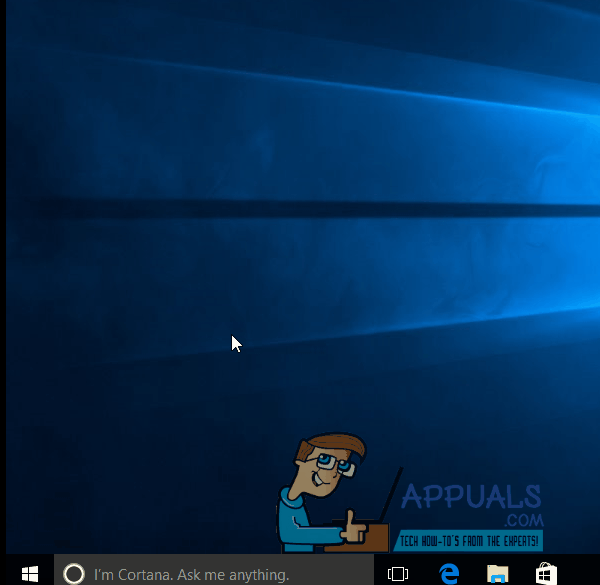
- ایک بار جب آپ کے کمپیوٹر کے بوٹ ہوجائیں تو ونڈوز کی تلاش خدمت خود بخود شروع نہیں ہوگی اور آپ کو اب کسی مسئلے کا سامنا نہیں کرنا چاہئے فائل ایکسپلورر بہت آہستہ سے لوڈ ہو رہا ہے یا بالکل بھی لوڈ نہیں ہو رہا ہے۔
حل 2: ون ڈرائیو کو غیر فعال کرنا
ون ڈرائیو ایک کلاؤڈ پلیٹ فارم ہے جو مائیکرو سافٹ کی ملکیت ہے اور عام طور پر ونڈوز آپریٹنگ سسٹم میں شروع سے ہی مربوط ہوتا ہے۔ یہ صارفین کو فائل ایکسپلورر میں موجود ون ڈرائیو فولڈر میں فائلوں / فولڈروں کو رکھ کر براہ راست بادلوں پر اپنی فائلیں اسٹور کرنے کی پیش کش کرتا ہے۔

ون ڈرائیو
چونکہ فائل ایکسپلورر ون ڈرائیو فولڈروں کو بھی اشاریہ دیتا ہے ، اس لئے امکان موجود ہے کہ ون ڈرائیو اس عمل کو رکاوٹ بنا ہوا ہے۔ مختلف صارفین کے متعدد ورک سٹیشنوں میں بھی ایسا ہی تھا۔ یہاں ، آپ کر سکتے ہیں ون ڈرائیو کو غیر فعال کریں اور پھر اپنے کمپیوٹر کو بجلی سے چلانے کے بعد فائل ایکسپلورر کو لوڈ کرنے کی کوشش کریں۔ اگر اس سے مدد ملتی ہے تو ، آپ ون ڈرائیو کو غیر فعال رکھ سکتے ہیں۔
نوٹ: دوبارہ لاگ ان کرنے کے بعد آپ کو دوبارہ اپنی سندیں داخل کرنے کی ضرورت ہوگی لہذا اس بات کو یقینی بنائیں کہ آپ ان کے پاس موجود ہیں۔
حل 3: بدلتے ہوئے اصلاح
ونڈوز صارفین کو مختلف فائلوں اور کسی قسم کے فولڈروں کی بازیافت کے عمل کو بہتر بنا کر اپنے فولڈروں کی آبادی کی رفتار اور تلاش کی سرگرمی کو بہتر بنانے کی پیش کش کرتا ہے۔ اس سے فائل ایکسپلورر کو لوڈ کرنے میں مدد ملتی ہے اور رسائی بھی تیز ہوتی ہے۔ تاہم ، اگر غلط اصلاح کو مرتب کیا گیا ہے تو ، آپ کو لوڈشیڈنگ کے بہت سارے معاملات درپیش ہوں گے۔ اس حل میں ، ہم پریشانی والے فولڈر میں جائیں گے اور اس کی اصلاح کو تبدیل کریں گے۔
- دبائیں ونڈوز + ای فائل ایکسپلورر لانچ کرنے کے لئے۔ اگر یہ سست ہے تو ، اسے ایک بار لوڈ ہونے دو چاہے اس میں کئی منٹ لگیں۔
- اب ، پریشانی والے فولڈر کو تلاش کریں اور اسے کھولیں۔
- کسی بھی خالی جگہ پر دائیں کلک کریں اور منتخب کریں اس فولڈر کو اپنی مرضی کے مطابق بنائیں .
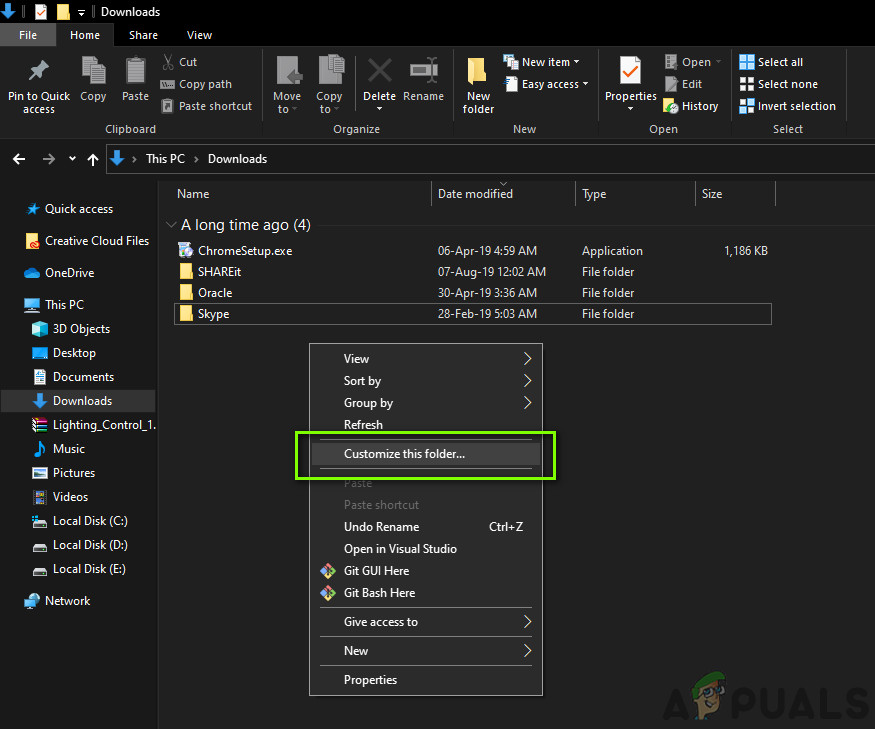
اس فولڈر کو بہتر بنائیں - فولڈر کے اختیارات
- اب ، کے عنوان کے نیچے اس فولڈر کو بہتر بنائیں ، منتخب کریں عام . آپ تمام ذیلی فولڈروں میں تبدیلی لانے کا اختیار بھی دیکھ سکتے ہیں۔
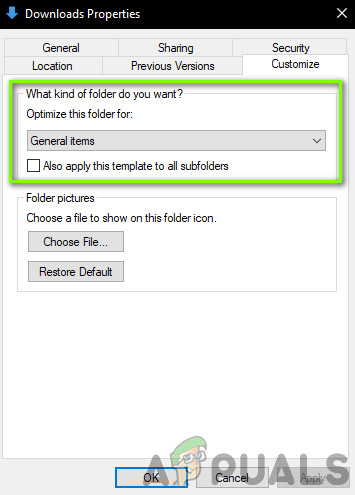
ترتیبات کو بہتر بنانا
- تبدیلیاں محفوظ کریں اور باہر نکلیں۔ اپنے کمپیوٹر کو دوبارہ شروع کریں اور دیکھیں کہ آیا مسئلہ حل ہو گیا ہے۔
حل 4: تاریخ تخلیق کردہ کالم کی جگہ لے لے
ونڈوز فائل ایکسپلورر میں کئی مختلف کالم دستیاب ہیں جو جب بھی آپ ایپلی کیشن لانچ کرتے ہیں تو درج ہوتے ہیں۔ اس میں نام ، تاریخ ، سائز ، وغیرہ شامل ہیں تاہم ، متعدد صارفین کا کالم ہے تاریخ فائل فائل سسٹم میٹا ڈیٹا میں موجود نہیں ہے لیکن اسے ہر انفرادی فائل سے نکالنا پڑتا ہے جس کے نتیجے میں فائل ایکسپلورر سست ہوجاتا ہے۔ یہاں ، ہم تاریخ کے کالم کی جگہ لے لیں گے تاریخ میں ترمیم اور دیکھیں کہ اس سے مسئلہ ٹھیک ہوجاتا ہے۔
- فائل ایکسپلورر لانچ کرنے کے لئے ونڈوز + E دبائیں۔
- کسی بھی کالم کی سرخی پر دائیں کلک کریں اور منتخب کریں مزید .
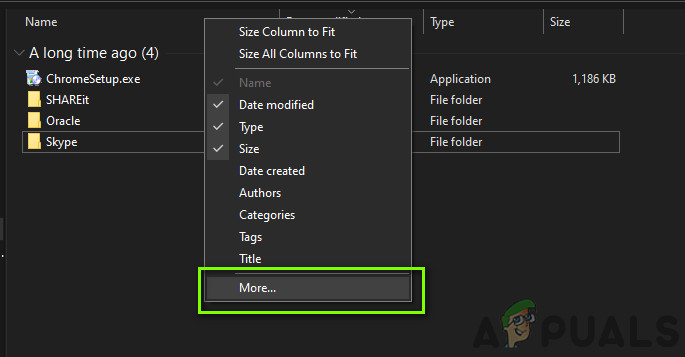
اضافی اختیارات۔ فائل ایکسپلورر
- ابھی، چیک نہ کریں کے آپشن تاریخ اور چیک کریں کے آپشن تاریخ میں ترمیم . تبدیلیاں محفوظ کریں اور باہر نکلیں۔
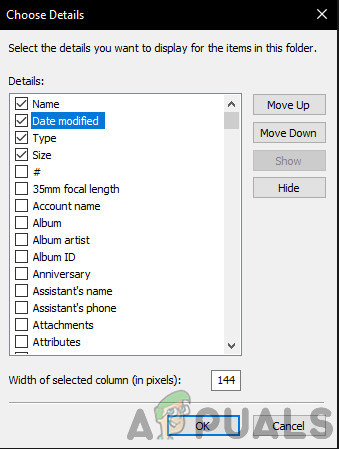
تاریخ کولیمن کو ناکارہ بنانا - فائل ایکسپلورر
- اپنے کمپیوٹر کو دوبارہ اسٹارٹ کریں اور دیکھیں کہ آیا اس مسئلے کا حل اچھ .ے طور پر نکلا ہے یا نہیں۔
حل 5: چلانے والی تلاش اور اشاریہ سازی کا مسئلہ
اگر مذکورہ بالا کام کام نہیں کرتے ہیں تو ، اس کا شاید مطلب یہ ہوگا کہ آپ کے کمپیوٹر پر سرچ اور انڈیکسنگ ماڈیول میں کوئی مسئلہ ہے۔ تلاش اور اشاریہ کاری ماڈیول کو آباد کرنے کے لئے ذمہ دار ہے ونڈوز ایکسپلورر فائلوں اور فولڈروں کے ساتھ۔ اگر خود ٹھیک سے کام نہیں کررہا ہے تو ، فائل ایکسپلورر کو آباد ہونے میں کافی وقت لگے گا۔
ونڈوز کے پاس مختلف ٹربل ٹشوسٹرز کا ایک سیٹ ہے جو آپ کے کمپیوٹر میں موجود تمام متعلقہ عملوں کا خود بخود جائزہ لیتا ہے اور ضرورت پڑنے پر انہیں دوبارہ ترتیب دیتا ہے۔ ہم اس حل میں تلاش اور اشاریہ دینے والا ٹربلشوئٹر چلائیں گے۔
- ترتیبات لانچ کرنے کے لئے ونڈوز + I دبائیں اور پھر کلک کریں اپ ڈیٹ اور سیکیورٹی .
- اب ، منتخب کریں دشواری حل بائیں نیویگیشن بار سے ، نیچے سکرول کریں اور پر کلک کریں تلاش اور اشاریہ سازی .
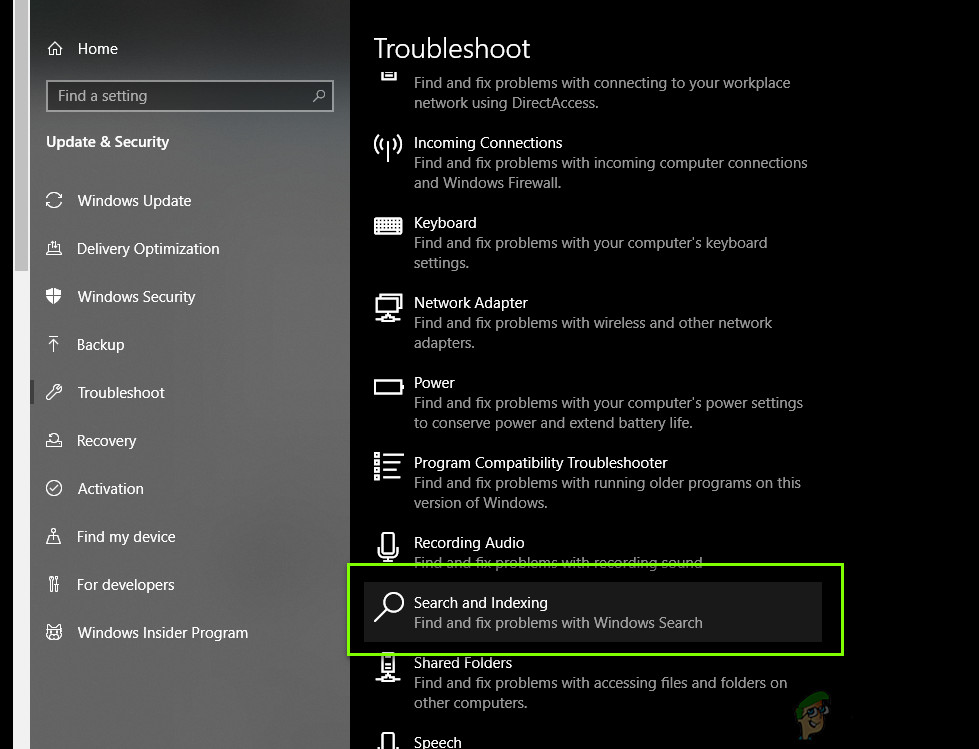
تلاش کریں اور اشاریہ بخش دشواری کو تلاش کریں
- وزرڈ میں درج مراحل پر عمل کریں اور دیکھیں کہ کیا مسئلہ حل ہونے کے لئے حل ہوا ہے۔
حل 6: چل رہا ایس ایف سی / DISM اسکین
اگر مذکورہ بالا طریقوں میں سے کوئی بھی کام نہیں کرتا ہے تو ، اس بات کا امکان موجود ہوسکتا ہے کہ آپ کے سسٹم میں ہے خراب فائلیں یا ان ماڈیولز کی وجہ سے جو فائل ایکسپلورر میں مسائل پیدا کررہے ہیں اور اس کو اتنی سست لوڈ کرنے پر مجبور کررہے ہیں۔ ونڈوز 10 میں سسٹم فائل چیکر ایک اندرونی ساختہ افادیت ہے جو صارفین کو اپنی سسٹم فائلوں کو اسکین کرنے اور تمام خراب فائلوں (اگر کوئی ہے) کو تبدیل کرنے کی سہولت فراہم کرتی ہے۔
چلائیں ایک ایس ایف سی اسکین کے بعد DISM . آپ کو متعدد بار ایس ایف سی اسکین چلانے کی ضرورت ہوگی جب تک کہ سسٹم سے تمام غلطیاں ختم نہ ہوجائیں۔ یہ کام مکمل ہونے کے بعد اپنے کمپیوٹر کو دوبارہ اسٹارٹ کریں اور دیکھیں کہ آیا مسئلہ حل ہو گیا ہے۔
4 منٹ پڑھا